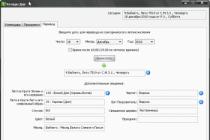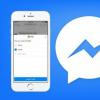Для того, чтобы Ваш новенький айфон всегда корректно работал, необходимо регулярно выполнять обновления фирменной операционной системы — iOS. Новые версии прошивки устраняют все недостатки и проблемы предыдущих, выявленные в процессе эксплуатации — по отзывам и замечаниям пользователей. Также они делают работу устройств более стабильной, быстрой и четкой. При этом значительно расширяются возможности, как системных приложений, так и сполна раскрывается потенциал «железа» в айфоне. Давайте разберемся, как обновить iPhone правильно, чтобы не возникла какая-нибудь непредвиденная ошибка.
Перед процедурой
Если Вы являетесь владельцем версии «шестерки» с объёмом памяти на 16 гигабайт, заранее позаботьтесь о наличии достаточного свободного объёма памяти. Имейте в виду, что даже если для скачивания архивированной папки с обновлениями места и хватает, то при её распаковке и установке на устройство — его потребуется немного больше. Поэтому старайтесь всегда оставлять небольшой задел, сверх указанного объёма пакета обновлений. Если этого не сделать – в любой момент может возникнуть ошибка. Загрузка может прерваться, айфон — зависнуть или застрять в петле восстановления, и потребуется в лучшем случае всё выполнять заново, в худшем – принудительно восстанавливать гаджет, с полной потерей данных.
Поэтому запомните три основных момента, которые обязательно нужно сделать перед обновлением iOS: убедитесь в наличии достаточного количества свободного места, обновите до последней версии iTunes, и обязательно сделайте резервные копии на компьютер или в iCloud.
Это сведёт к минимуму риск неудачного обновления. И в случае системного сбоя – Вы практически без потерь сможете восстановить все свои данные.
Чтобы наверняка исключить вероятность возникновения ошибок, не помешает предварительно обновить и операционную систему вашего компьютера, встроенные программы безопасности, а также установленный антивирус. После этого перезагрузите ПК, чтобы применить все обновления, и можно приступать к загрузке новой прошивки на iPhone.
Обновление
Существует два основных способа загрузки и установки обновлений. Первый — с самого айфона, при условии устойчивого подключения к сети через Wi-Fi, второй – с помощью авторизованного компьютера, в меню фирменной программы – iTunes.
Главные отличия между ними заключаются в скорости и удобстве.
Первый вариант удобен тем, что не требуется ничего кроме смартфона и интернета. Устройство выполнит само всю процедуру (если Вы выбираете этот способ – обязательно ставьте айфон на зарядку – неизвестно, сколько времени займёт скачивание и установка). Загрузка iOS проходит дольше, так как чисто физически – маршрутизатор, раздающий Wi-Fi, делает скорость передачи данных — медленной.
Второй – происходит значительно быстрее, но не обойтись без ПК и подключения по кабелю.
Для того чтобы сделать обновление с самого устройства – зайдите из меню настроек в – Основные, и в них выберите пункт – Обновление ПО.
После поиска в сети последних обновлений iOS — высветится предложение на их загрузку и установку – для этого нажмите на соответствующее сообщение снизу. Затем подтвердите согласие на предлагаемые условия использования. После этого Вам больше ничего не нужно делать, айфон всё выполнит сам. Просто дождитесь окончания процесса. Лучше всего проводить эту процедуру вечером, тогда и скорость интернета повыше, и желающих скачивать обновления меньше.
Да и к утру смартфон будет готов к работе.
Затем подтвердите согласие на предлагаемые условия использования. После этого Вам больше ничего не нужно делать, айфон всё выполнит сам. Просто дождитесь окончания процесса. Лучше всего проводить эту процедуру вечером, тогда и скорость интернета повыше, и желающих скачивать обновления меньше.
Да и к утру смартфон будет готов к работе.
Как только появляется свежее обновление – iTunes при подключении обязательно уведомит Вас об этом. Если Вы сами инициируете этот процесс – подсоедините телефон к ПК кабелем (желательно — оригинальным), запустите iTunes. В ее меню найдите свой айфон среди устройств. Во вкладке настроек синхронизации и параметров – инициируйте обновление.
Если Вы сами инициируете этот процесс – подсоедините телефон к ПК кабелем (желательно — оригинальным), запустите iTunes. В ее меню найдите свой айфон среди устройств. Во вкладке настроек синхронизации и параметров – инициируйте обновление.
Всё, дальнейшие процессы будут протекать автоматически. Главное, чтобы соединение с сетью было устойчивым. После загрузки пакета обновлений iOS запустится установка, во время которой iPhone может неоднократно перезагружаться – это нормально.
Но случается, что с вашей стороны все условия соблюдены, но обновить iOS не удаётся. Упорно высвечивается ошибка, и пользоваться устройством нет никакой возможности.
Виды и причины ошибок
Бывает что, запустив процесс обновления прошивки, на экране высвечивается системное сообщение типа: «Не удалось установить связь с сервером обновления ПО iPhone». Первым делом — проверьте подключение устройства к интернету, и исключите проблемы с сетью. Может выдаваться ошибка и при неисправности кабеля или его непригодности (всегда пользуйтесь фирменным для прошивки). Попробуйте также исключить неполадки маршрутизатора, подсоединив компьютер непосредственно к сети.
Кроме того, вполне возможно, что именно в этот момент на серверах активации iOS у Apple есть временные проблемы. Повторите всё немного позже. Если Вам всё равно не удалось установить связь с сервером обновления ПО iPhone, попробуйте подключиться к другому ПК, с сетью от другого оператора.
Иногда ошибка возникает из-за ограничений, которые накладываются установленным антивирусом или брандмауэром компьютера, или несоответствием версий их обновлений. Поэтому установите все актуальные базы (в том числе и для операционной системы компьютера), перезагрузите ПК и повторите установку прошивки телефона.
В некоторых случаях программная ошибка решается т.н. «жесткой» перезагрузкой. Поможет она в случае, если смартфон перестал реагировать на любые действия пользователя. Для её запуска одновременно нажмите, и десять секунд подержите в этом состоянии кнопки — Home с Power. Экран гаджета должен погаснуть. Отпустив кнопки, дождитесь высвечивания логотипа по центру дисплея. После этого снова нажмите и сразу же отпустите Power – айфон должен загрузиться в штатном режиме.
Когда телефон неожиданно потух, и нет никакого отклика на нажатие кнопок — убедитесь, что батарея устройства не разряжена. Поставьте его на зарядку на всякий случай, и подождите 10-15 минут, чтобы он набрал достаточно энергии для запуска всех систем. После этого включите его обычным способом, и повторите процедуру обновления.
Если выше перечисленные способы не помогли, то, скорее всего, придётся восстанавливать устройство при помощи iTunes или iCloud (надеемся, что, прислушавшись к нашим советам, Вы создали копии всех важных данных). Процедура схожа с процессом обновления, только при соответствующем запросе выбрать нужно — Восстановить. При восстановлении — iPhone должен автоматически установить самую свежую версию прошивки.
Обзор операционной системы iOS 8 для смартфона iPhone 4s и руководство по обновлению.
Навигация
Несмотря на то, каким устройством пользуется человек, ему хочется, чтобы на его гаджете стояло самое передовое программное обеспечение. Например, владельцы смартфона iPhone 4 от знаменитой компании Apple часто задаются вопросом, стоит ли устанавливать на своё устройство версию операционной системы iOS 8 и как это сделать?
В этой статье мы расскажем Вам основные недостатки работы операционной системы iOS 8 на смартфоне iPhone 4 и если они Вас не смущают, то подробно напишем как установить данную версию
Стоит ли устанавливать iOS 8 на iPhone 4?
- Как многие, наверное, знают, технические характеристики iPhone 4 тестировались знаменитым интернет-ресурсом ArsTechnica.com. Журналисты сайта по итогам тестов составили таблицу работы операционной системы iOS 8 на устройстве, пользуясь только новейшими приложениями
- В целом результат оказался очень даже неплохим, так как для многих пользователей особой роли не играет разница в 1 секунду при открытии браузера или в 0.5 секунды при создании снимков. С таблицей и тестированными приложениями можно ознакомиться ниже:

- Несмотря на таблицу, основной вопрос «Стоит ли переходить на iOS 8 на устройстве iPhone 4» остаётся неопределённым. Нужно чётко понимать для чего Вам это нужно
- Если Вы не хотите отставать от новейших разработок программного обеспечения и пользоваться стандартными и лёгкими приложениями, то установка операционной системы iOS 8 несомненно подойдёт для этих целей
- Однако если Вы намерены в будущем ставить тяжёлые приложения или играть в игры, то в таком случае от перехода на данную версию системы лучше отказаться. Спад производительности будет довольно высокий, устройство начнёт перегреваться и глючить
- Хоть на iPhone 4 и стоит процессор пятого поколения A5, однако многие приложения уже разрабатывались для более современных чипов А8 и с ними Ваше устройство будет сильно конфликтовать
Установка операционной системы iOS 8 на iPhone 4 через настройки
- Если Вы решили установить данную версию операционной системы, перед установкой следует убедиться в том, что на устройстве достаточно памяти
- Архив с обновлением (прошивкой), который будет необходимо скачать, занимает около 1ГБ памяти, а в установленном виде (разархивированном) от 5 до 6 ГБ. Следовательно, необходимо иметь девайс минимум с 8ГБ свободной памяти. Если это условие не будет соблюдено, установка операционной системы не будет выполнена и, при загрузке устройства, будет запускаться процесс восстановления на изначальную версию системы
- Для запуска процесс обновления (установки) необходимо перейти в настройки устройства и зайти в раздел «Обновление ПО», после чего выбрать пункт «Загрузить и установить»

Обновление iOS 8 через настройки на iPhone 4s
- Скачивание и установка начнётся автоматически в фоновом режиме и после завершения устройство необходимо будет перезагрузить. После перезагрузки начнётся основная установка, которая может занять длительное время. После того как все компоненты будут установлены, перезагрузите устройство и пользуйтесь обновлённое версией операционной системы
- Данную процедуру необходимо проводить только через соединение по Wi-Fi и следует убедиться в том, что уровень заряда батареи составляет более 50%. Выключать устройство в процессе загрузки и распаковки нельзя
Установка операционной системы iOS 8 на iPhone 4 через компьютер
- Процесс обновления операционной системы по средствам ПК происходит через стандартное приложение iTunes, которое необходимо предварительно скачать на свой компьютер. Чаще всего компьютер устанавливает его автоматически при подключении к нему устройства от Apple
- После установки приложения и подключения к компьютеру устройства через кабель, необходимо зайти в iTunes и перейти на вкладку «Обзор», после чего на экране высветится информации о доступных обновлениях для Вашего устройства

Установка iOS 8 через компьютер на iPhone 4s
- Под доступными обновлениями необходимо нажать кнопку «Обновить» и потом «Загрузить и обновить», после чего на мониторе Вы сможете увидеть информацию о версии прошивки и по необходимости можете проверить её совместимость с Вашим устройством

- После проверки совместимости необходимо нажать «Далее» и дождаться окончания процесса загрузки, после чего начнётся автоматическое обновление, в процессе которого iPhone будет несколько раз перезагружен
После окончания процесса установки обновления, на мониторе компьютера появится уведомление о том, что программное обеспечение обновлено и iTunes автоматически выполнит поиск новых обновлений

Завершение обновления iOS 8 на iPhone 4s
- После окончания всех действий, на экране iPhone высветится приветствие и будет предложено выполнить несколько простых настроек, с которыми Вы без труда разберётесь, следуя подсказкам на экране
ВАЖНО: Иногда при обновлении устройства через iTunes может высвечиваться ошибка №3194. Для её исправления необходимо открыть файл hosts, найти в нём строку «хх.ххх.хх.ххх gs.apple.com» и удалить её, после чего необходимо выполнить перезагрузку персонального компьютера и запустить процесс обновления снова
ВИДЕО: iOS 8 на iPhone 4s: Стоит ли обновляться?
Компания Apple выпустила iOS 8.4 для iPhone, iPad и iPod Touch, вместе с долгожданным потоковым музыкальным сервисом AppleMusic.
Если вам нужна помощь в установке iOS 8.4, то следуйте этой инструкции.
iOS 8.4 Совместимость
Пожалуйста, обратите внимание, прошивка iOS 8.4 доступна в качестве бесплатного обновления для следующих устройств IOS:
- iPhone 6, iPhone 6 Plus, iPhone 5S, iPhone 5C, iPhone 5 и iPhone 4S
- iPad Air, iPad 4, iPad 3 и iPad 2
- Retina iPad mini, 1st gen iPad mini
- iPod Touch 5
Резервное копирование:
Никогда не будет лишним сделать резервную копию вашего iPhone, iPad и iPod Touch перед обновлением их программного обеспечения iOS.
Вы можете создать резервную копию вашего iOS устройства, используя iTunes или iCloud.
Как установить iOS 8.4 обновление по беспроводной сети (по воздуху OTA):
Прежде чем начать загрузку, подключите устройство к зарядному устройству чтобы зарядить его. Загрузка и установка может занять от нескольких минут до часа, в зависимости от нагрузки серверов Apple и вашего подключения к Интернету. Вы также можете подключить ваш iPhone к локальной сети WiFi, чтобы бесплатно обновить iOS не используя трафик мобильного подключения.
После того, как вы подключились к сети Wi-Fi, откройте Настройки и нажмите на Основные> Обновление ПО . iOS автоматически проверит наличие обновлений и сообщит вам, что обновление программного обеспечения доступно.
Примечание: Если у вас стоит джейлбрейк необходимо устанавливать обновление с помощью iTunes, так как с OTA обновлением, как известно могут случиться проблемы.

Нажмите Загрузить, чтобы загрузить обновление. Подождите окончания загрузки, а затем нажмите Установить, чтобы установить обновление. Ваш iPhone или iPad загрузит обновление и отправит вам уведомление, когда оно будет готово. Вернитесь в Настройки> Основные> Обновление ПО
, а затем нажмите Установить, чтобы установить загруженный файл обновления iOS.
Как установить iOS 8.4 обновление с помощью iTunes:
Если вы не получили обновление iOS 8.4 по воздуху (OTA), как упоминалось выше, то вы можете скачать iOS 8.4 с официального источника (ссылки предоставлены ниже) и использовать iTunes, чтобы вручную обновить iOS устройство. Также установка обновления с помощью iTunes, может пригодиться, если у вас не достаточно места на устройстве для обновления через OTA.
Перед подключением устройства убедитесь, что вы используете последнюю версию iTunes. Нажмите на iTunes или Справка в строке меню, а затем нажмите на “Обновления”.
После того, как проверите версию iTunes, приступайте к следующим шагам:
Шаг 1: Подключите устройство к компьютеру с помощью кабеля USB. Подождите пока запустится iTunes на компьютере, или запустите его вручную, чтобы открыть и подключить к устройству.
Шаг 2: Нажмите на кнопку устройства слева от кнопки iTunes Store, в правом верхнем углу iTunes.
Шаг 3: Нажмите на “Обновить” напрямую, без удерживания Option или клавиши Shift. Если обновление iOS 8.4 доступно, то оно автоматически будет загружено и начнет обновлять устройство до iOS 8.4.
 Шаг 4:
Вы получите всплывающее сообщение, информирующее вас что доступно новое обновление. Нажмите на кнопу Скачать и обновить
. Если появится сообщение, что iOS 8.3 является последней доступной версией, тогда загрузите соответствующий файл прошивки с помощью ссылок для скачивания, представленных на 5 шаге.
Шаг 4:
Вы получите всплывающее сообщение, информирующее вас что доступно новое обновление. Нажмите на кнопу Скачать и обновить
. Если появится сообщение, что iOS 8.3 является последней доступной версией, тогда загрузите соответствующий файл прошивки с помощью ссылок для скачивания, представленных на 5 шаге.
Шаг 5: Пропустите этот шаг, если у вас все прошло успешно на предыдущих шагах.
Скачайте файл iOS прошивки для вашего устройства с этой страницы для соответствующего устройства [Размер файла составляет от 1,5 Гб до 2,0 Гб в зависимости от вашего устройства]:
Примечание: Если вы загружаете файл прошивки с помощью Safari, то убедитесь, что функция автоматической распаковки отключена или используйте Chrome или Firefox.
Проверьте заднюю крышку вашего iPhone, iPad или iPod Touch чтобы узнать номер вашей модели и загрузите файл по соответствующей ссылке.
Прямые ссылки для скачивания iOS 8.4 IPSW для iPhone:
Прямые ссылки для скачивания iOS 8.4 IPSW для iPad:
Прямые ссылки для скачивания iOS 8.4 IPSW для iPod touch:
После загрузки файла прошивки, удерживайте кнопку Option (Mac) или SHIFT (Windows) и нажмите на “Обновить “. Важно: нажимайте на Обновить , а не Восстановить iPhone… , чтобы избежать восстановление вашего iPhone и сброса всех настроек.
Несмотря на то, что Apple выпускает всё новые и новые модели, за которыми гонятся миллионы, у многих пользователей айфона прекрасно работают старые версии смартфона, и при этом человека всё устраивает.
Но ведь с выходом последних версий меняется не только дизайн или производительность. Частично или даже кардинально может меняться и операционная система.
Как известно, iPhone отличается наличием уникальной и неповторимой IOS, которая установлена на продуктах марки .
Сама по себе эта система вполне хороша: пользователю приятно работать с независимыми приложениями и быстрой реакцией своего устройства, удобным интерфейсом и ещё множеством достоинств, которые имеет операционка.
Вот только прогресс не стоит на месте, и с каждым обновлением хоть что-нибудь, да меняется.
К примеру, взять для сравнения шестую и десятую версию операционной системы.
Даже тот, кто особо не разбирается в тонкостях таких устройств, невооружённым глазом заметит более плавную работу окон, наличие некоторых новых функций и скорость отзыва смартфона на запросы.
Поэтому многим бывает нужно, важно, а то и вовсе необходимо обновлять систему, поэтому вопрос о том, как обновить IOS на айфоне, у многих пользователей стоит очень остро.
Это обеспечит и удобство, и скорость, и возможность расширить функции своего устройства. А потому нужно знать, как правильно это сделать.
Чтоб не навредить своему же телефону и не выбросить его после неудачной попытки снести прежнюю и поставить новую операционку.
Обновить Айфон 4 до iOS 8

Обновление с помощью iTunes
Нет-нет, здесь нет ошибки. Просто «четвёрка» поддерживает не все операционные системы, и, к примеру, IOS 11, или даже 10, которые, как все знают, установлены на последних моделях, на четвёртой версии попросту не будут работать.
А потому обновлять айфон 4 до максимально доступной версии операционки нужно правильно, чтоб не навредить устройству и не установить в нём систему, которая подкосит всю работу или вообще не запустится.
Для четвёртого айфона есть два способа обновления: проводной и беспроводной.
Как вы уже могли догадаться, второй осуществляется с помощью .

Здесь всё будет ещё проще.
Конечно, первый способ обновления может показаться более удобным тем, кто не привык доверять беспроводному интернету, у кого случаются перебои в работе сети или кто просто не хочет пробовать ничего, кроме старого доброго USB.
Ну а второй способ, как оказалось, легче первого, достаточно сделать лишь несколько нажатий, чтоб запустить обновление операционки. Но и тут есть свои особенности.
Например, сам файл весит достаточно много, и его будет сложно скачать даже с помощью беспроводного интернета.
Да и за батареей нужно следить – если во время скачивания или, что ещё хуже, установки программного обеспечения, ваше устройство выключится, то придётся прибегнуть к первому методу обновления.
Самое главное здесь – убедиться, что всё в порядке с сетью, что беспроводной интернет работает стабильно, а на вашем устройстве достаточно заряда батареи и внутренней памяти для обновления.
Итак, для этого нужно:
- Создать резервную копию данных. Это можно сделать в том же iTunes, чтоб не потерять при обновлении все свои файлы и настройки, и не получить в итоге пустое устройство.
- Подключиться к своей сети Wi-Fi, убедиться, что соединение надёжно.
- Затем зайти в настройки своего айфона.
- Несколько простейших кликов: «Основное» - «Обновление ПО» - «Загрузить и установить» .
При этом процесс загрузки начнётся автоматически (при наличии не установленной ранее последней версии), а вам останется затем только установить его и вернуть сохранённые резервные данные из iTunes или .
В каждом из способов есть свои достоинства и недостатки, и пользователю только остаётся выбрать, какой из них будет для него удобнее.
В любом случае, обновить свой четвёртый айфон до максимально возможной версии не так уже и сложно, ну а работа самого устройства после этого пусть и не будет гарантировано идеальной, но должна заметно улучшиться.
Но что делать тем, кто хочет обновить айфон до 10 IOS?
Обновить до iOS 10

Да, айфон с номером «четыре» поддерживает только 8 IOS максимум, но на айфоны моделью повыше уже вполне поддерживают и десятую, и даже одиннадцатую операционку.
И да, обновлять её не намного сложнее, чем остальные версии.
Но в этом случае есть ряд особенностей, которые обязательно нужно учесть.
Например, если в случае обновлением до восьмой версии всего лишь рекомендовалось перенести личные данные в или iCloud, то в этот раз такой шаг является необходимым, и без него, по сути, ничего обновляться не будет.
К тому же, иногда пользователю необходимо будет ввести пароль, или и вовсе позаботиться о том, чтоб найти возможность и держать на зарядке целый день или всю ночь, так как «десятка» обновляется гораздо медленнее .
А само обновление делается очень и очень просто:
- Точно так же, как и в случае с IOS 8, для установки десятой версии необходимо проверить, стабильна ли беспроводная интернет-связь и достаточно ли заряда батареи, будет лучше даже оставить устройство подключенным к зарядке.
- Чтобы начать установку, нужно перейти в «Настройки».
- Дальше делаем те же шаги: : «Основное» - «Обновление ПО» - «Загрузить и установить» .
Вот и всё, всего лишь несколько кликов, и операционная система запустит автоматическое обновление .
Правда, случается и так, что на устройстве может быть недостаточно памяти, поэтому обновление может просто не установиться , и его скачивание или установка оборвётся на середине, что, конечно же, приведёт к большим проблемам.
Версия 10 весит гораздо больше версии 8, поэтому пользователю придётся немного повозиться перед установкой операционной системы.
Вот что можно увидеть, если не следовать правильному порядку установки версии 11
Как многим известно, эта версия операционной системы выходит на рынок осенью. И потому владельцы айфонов задумались, а не обновить ли свой до IOS 11 ещё до его выхода?
Правда, как это всегда бывает, нашлись и те, кто считает, что версия ещё «сырая» и что предыдущая была лучше, и, возможно, они правы, ведь обновления не всегда бывают удачными.
Но, как бы там ни было, версия под номером «11» оснащена и хорошей анимацией, лёгкостью в использовании, и рядом новых функций и улучшений, которые были недоступны для «десятки» или же их просто не существовало.
Помните, что это – первая бета-версия обеспечения. В ней действительно могут быть неполадки, и устанавливать операционную систему заново будет вдвойне сложнее. Только пользователь в ответе за свой смартфон.
В случае, если вы всё же решили рискнуть и опробовать новую версию, нужно знать, что установка программного обеспечения здесь будет несколько другой.
Хотя бы потому, что это – разработка для разработчиков, другими словами, её дано протестировать не каждому.
Но есть способы всё же обойти эти ограничения и пользоваться IOS 11 на своём устройстве .
- Сохранить свои данные на iTunes или iCloud нужно обязательно. Это обеспечит их сохранность и при смене операционной системы, и возможность вернуть все сохранённые параметры и в том случае, если операционная система даст сбой.
- Скачать одиннадцатую версию. Да, всё правильно, здесь не нужно ни подключения, ни настроек, эту версию можно скачать отдельным файлом на сайте разработчика или в качестве «взломанной» на просторах интернета.
- Распаковать архив и запустить файл установки.
При этом операционка во время установки может запросить удаление всех ваших файлов и программ, программы будут автоматически восстановлены после обновления, ну а восстановление данных и личных файлов уже только за пользователем.
Ведь не зря же создавалась резервная копия?
Такой метод установки может быть достаточно ненадёжным и даже опасным, в принципе, как и проводной, и Wi-Fi способ установки.
Обновить операционную систему вручную очень легко, но делать это нужно крайне осторожно. И существуют ли другие способы обновления операционки на айфоне?
Если у вас на руках сейчас такое устройство как iPhone 4, то вы наверняка хотели бы узнать, как можно его обновить до iOS 9.
Это вполне нормально, что люди всегда стремятся к самому новому, ведь обычно более новые версии ОС несут в себе достаточно много новых полезных функций.
Давайте попробуем узнать, возможно ли сегодня такое провернуть. Ответ есть и он весьма очевиден, поэтому я с удовольствием им поделюсь и расскажу о своих мыслях на эту тему.
Как установить iOS 9 на iPhone 4?
Начну я немного со статистики и истории. Apple всегда старается поддерживать устройства до самой максимальной версии iOS и отличными примерами нам послужили айфоны 4 и 4S.
IPhone 4 вышел в далеком 2010 году и думаю вам не нужно говорить, сколько телефону уже лет. На то время он был весьма и весьма классным.
Если говорить в общем, то обычно покупая себе новое устройство от Apple стоит понимать, что максимум комфортного использования вы сможете получить в течении четырех лет.
Чаще всего обновления iOS устройства происходит такими способами:
- по воздуху (по Wi-Fi);
- через iTunes.
К большому сожалению, если вы попробуете обновить свой iPhone 4, то сможете получить максимальное обновление до версии 7.1.2 и ни о какой iOS 9 не может идти и речи.
Как только выходит этот смартфон у него был совсем другой тип iOS и вы наверняка слышали такое выражение как Скевоморфизм. Все операционные системы до iOS 7 были построены именно на этом.
Когда появилась iOS 7, то появилось достаточно много новых функций и полностью перерисовали абсолютно все. И как вы понимаете, каждая следующая версия ОС требует лучших характеристик.
Эта система появилась в 2013 году и время этого телефона уже подходило к концу. Вы только подумайте, что телефон имеет процессор Apple A4 с одним ядром 1 ГГц и всего 512 МБ оперативной памяти.
Максимум, что можно сделать, — это установить Jailbreak и установить кучу твиков, которые смогут поменять внешний вид вашей системы и не более.
Итоги
Как такая вот суровая правда об обновлении айфон 4 до iOS 9. Нужно понимать, что смартфон уже является частью истории Apple и не более.
Решением из этой ситуации может быть следующим. На сегодня рынок имеет весьма неплохой выбор Андроид устройств, которые очень вкусные по цене и тянут абсолютно все новое ПО.
Либо, если вы истинный фанат Apple, смотрим на более старые модели, вроде iPhone SE, 6S и другие. В принципе и шестерка еще не так плоха. По цене неплохие варианты Refurbished.